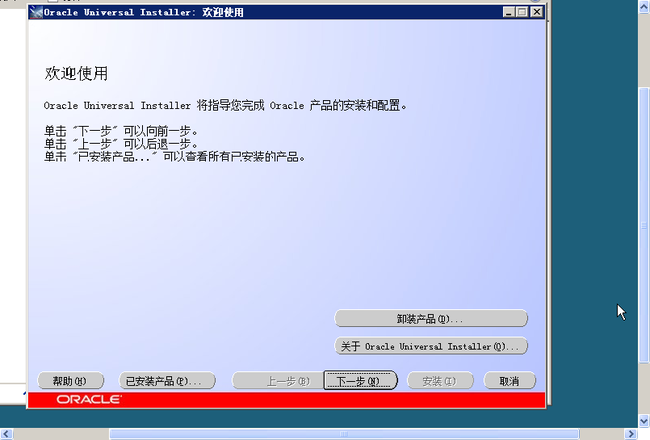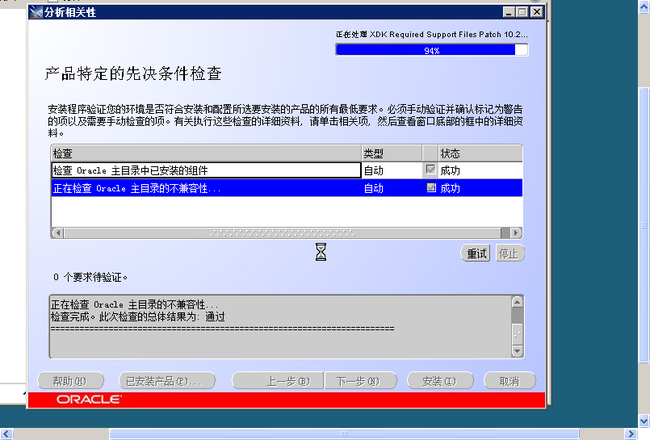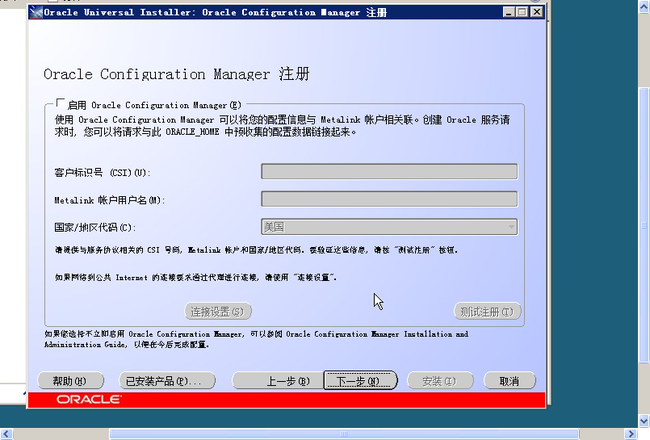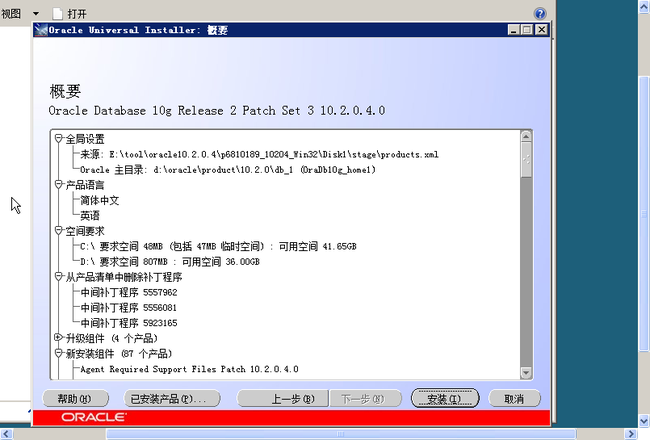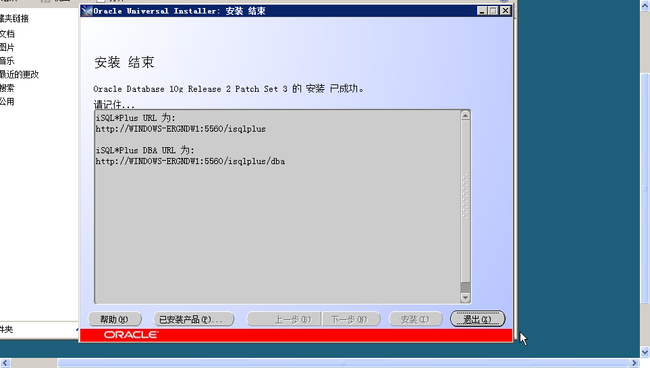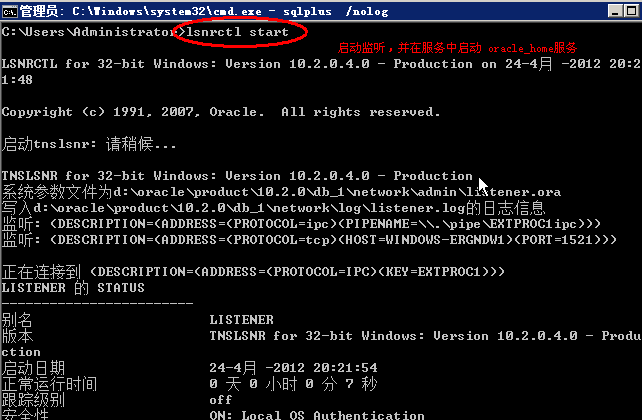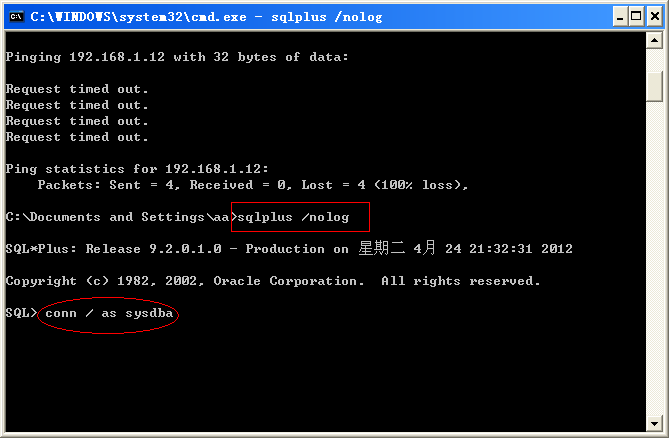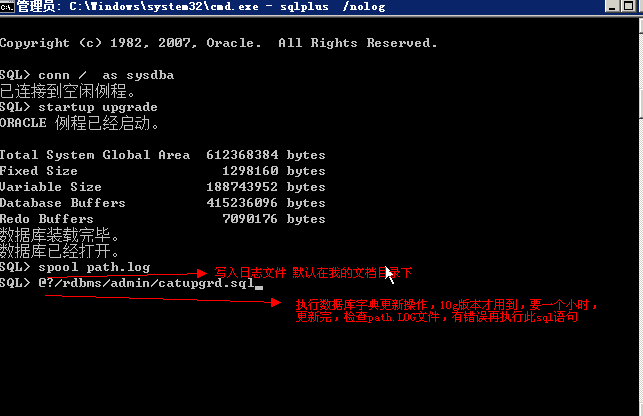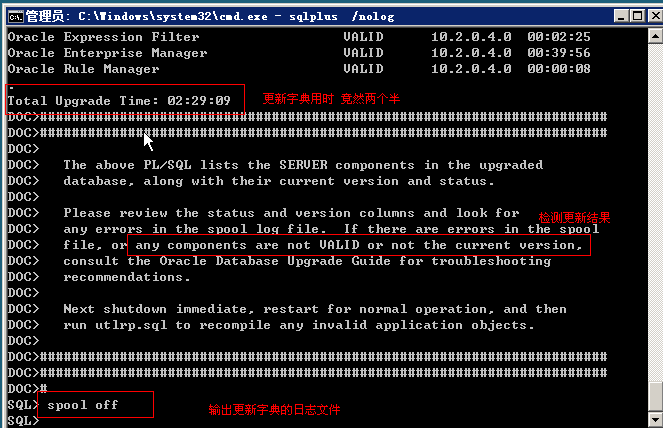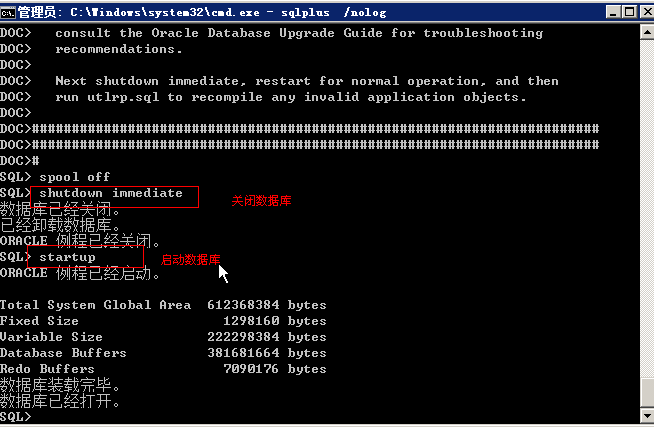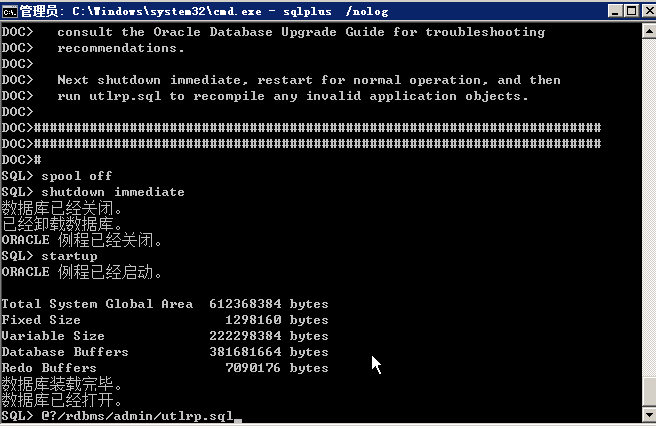oracle10.2.0.3升级到10.2.0.4
接上文的 windows server2008下oracle10.2.0.3安装
现在开始打补丁,升级到oracle 10.2.0.4
环境:数据库服务器 server2008操作系统
( 因为oracle 10.2.0.4才在server2008上受支持,所以要从已安装的10.2.0.3升级)
步骤
1、停止所有关于oracle的服务
开始--运行--services.msc 打开服务 停止所有有关oracle的服务
2、打开已经下载的补丁集 ,点击setup.EXE 安装
图1
2、点击下一步,继续安装补丁
图2 要选择已经安装的oracle所在目录和其名称
3、
图3 点击安装 继续
4、
图4 安装默认选择 点击下一步继续
5、
图5 选择安装
6、
图6 安装过程
7、
图7 提示安装成功 现在到了最关键的时候了
8、首先开始 运行 cmd 启动监听lsnrctl start 和oracle的服务(oracleservice+服务名,如oracleservicesorcl)
图8
9、以sysdba登陆进入oracle (如果此时提示 tns 协议适配器错误 ,请将oracle的相关服务打开【运行--services.msc,以oracle开头的服务,并在doc窗口执行 sqlpuls sys/密码 as sysdba 登陆命令,若提示连接到空闲进程,则ok 进行下一步】)
图9
10、以升级模式启动数据库 startup upgrade ,并执行脚本catupgrd.sql,重建数据字典视图,现在你可以去喝茶了
图10
11、查看字典更新结果
图11
12、升级完后,重启数据库
图12
13、编译无效对象
在catupgrd.sql重建过程中可能造成一些对象失效,要运行utlrp.sql脚本重新编译PL/SQL packages
执行 @?/rdbms/admin/utlrp.sql命令
图13
14、查看升级结果
然后运行下面的命令来检查升级之后,所有组件的状态:
SQL> select comp_name, version, status from sys.dba_registry;
显示值为VALID,则成功完成升级。
图14